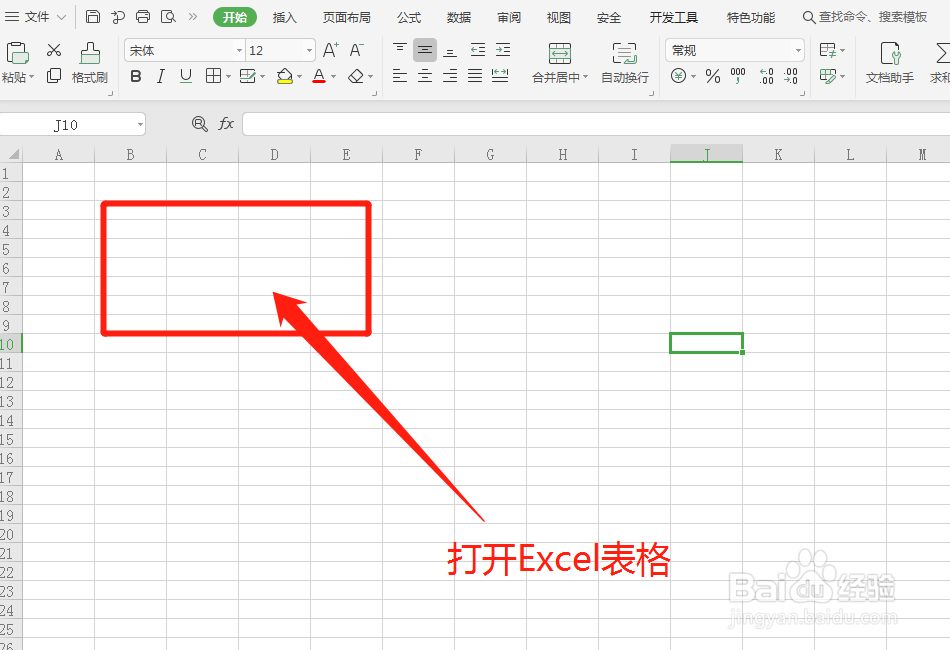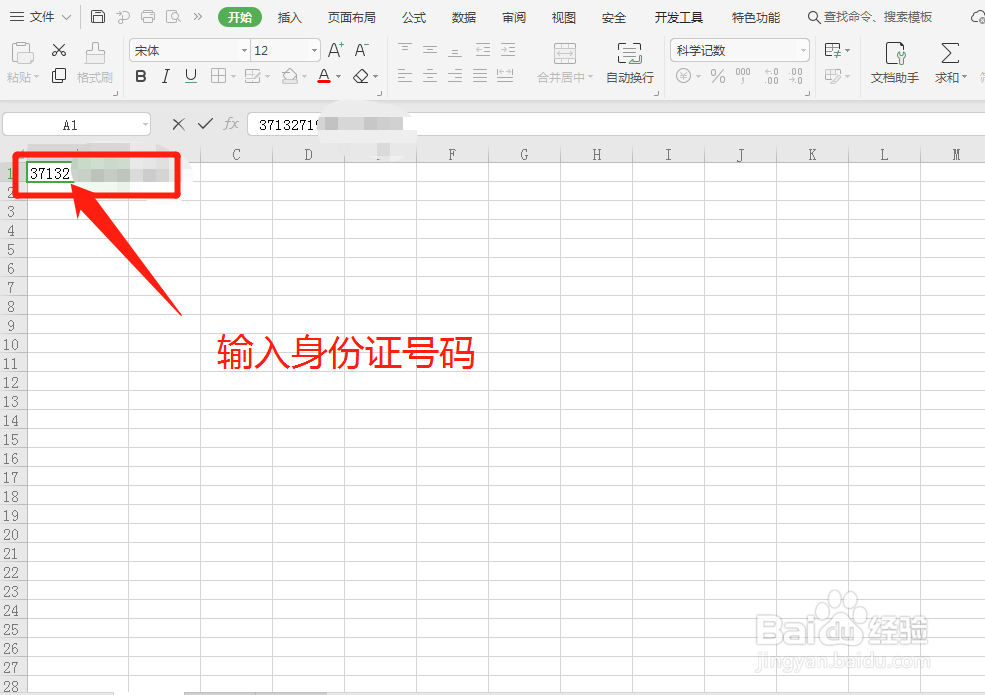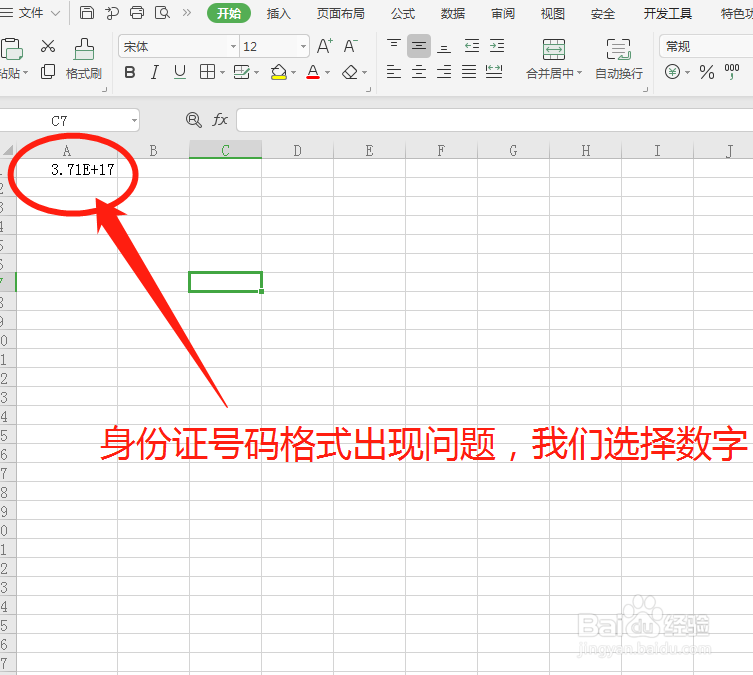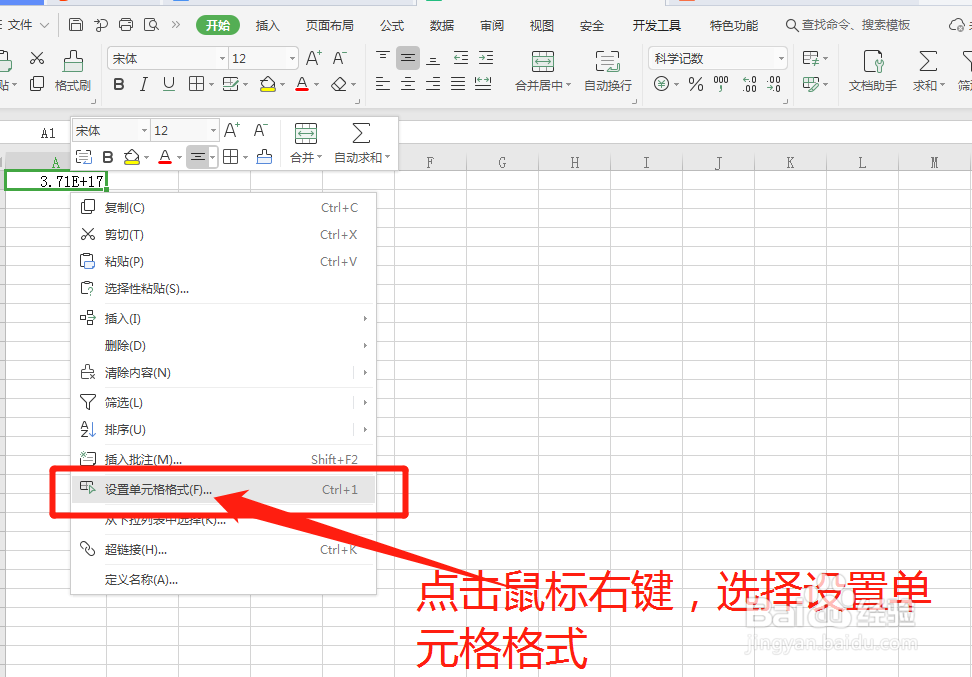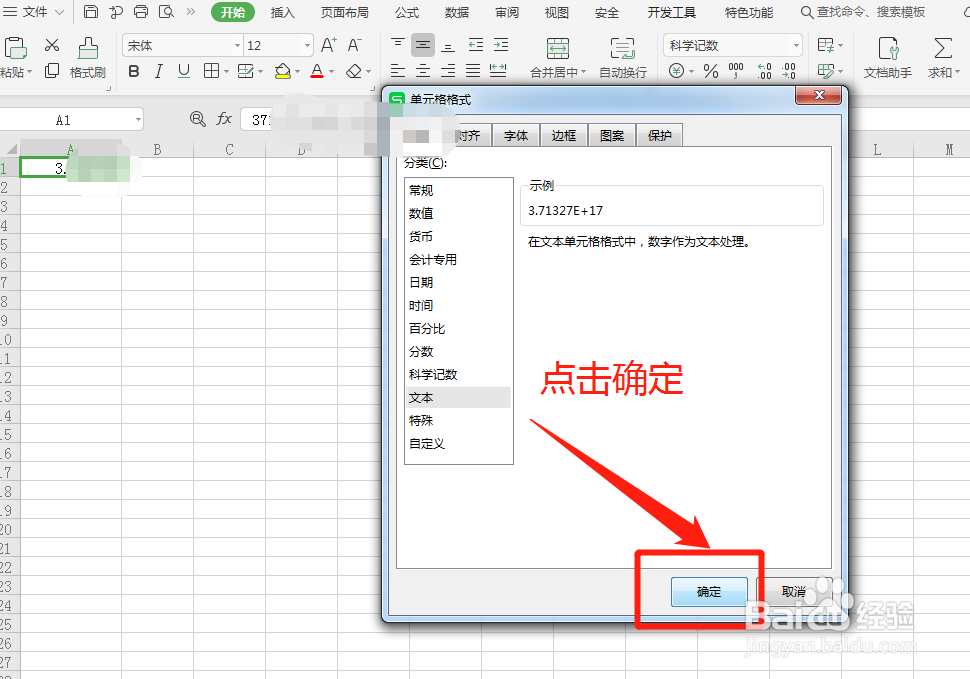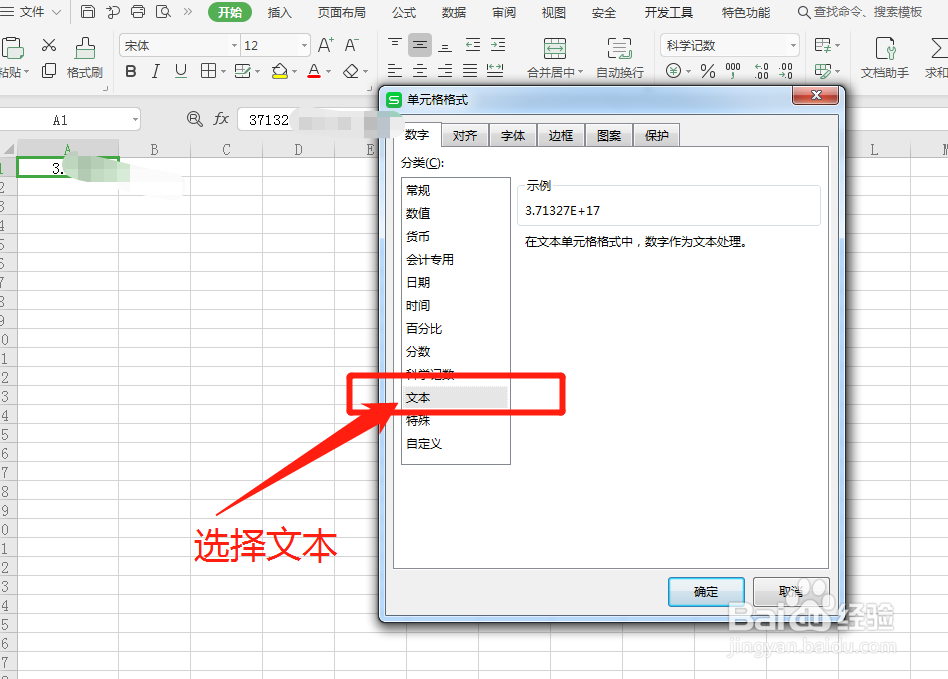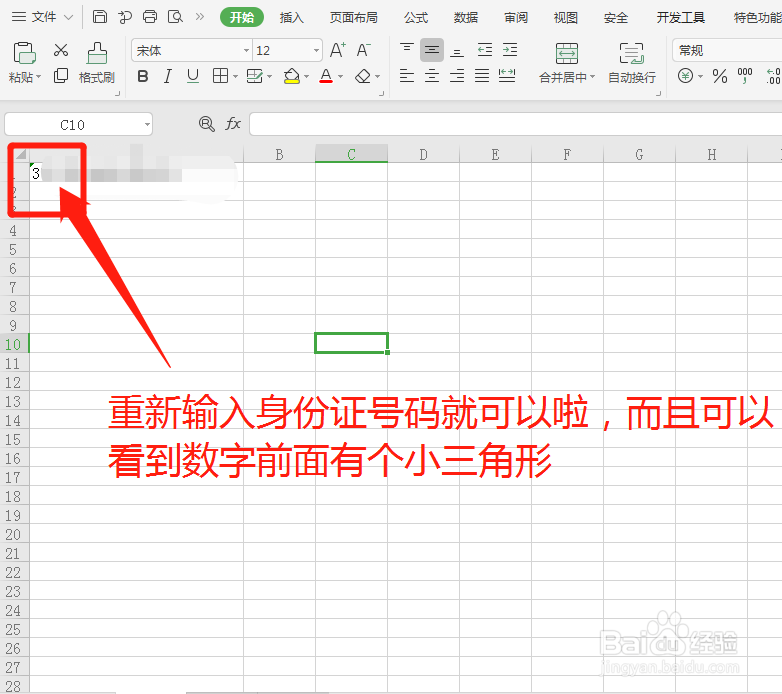Excel表格中怎么正确输入身份证号码
1、打开Excel表格;
2、输入身份证号码;
3、输入后,身份证号码格式出现错误,我们选择数字;
4、点击鼠标右键,选择设置单元格格式;
5、选择文本;
6、点击确定;
7、重新输入身份证号码就可以啦,而且可以看到数字前面的小三角形。
8、总结:1-打开Excel釉涑杵抑表格;2-输入身份证号码;3-输入后,身份证号码格式出现错误,我们选择数字;4-点击鼠标右键,选择设置单元格格式;5-选择揍茏壅混文本;6-点击确定;7-重新输入身份证号码就可以啦,而且可以看到数字前面的小三角形。
声明:本网站引用、摘录或转载内容仅供网站访问者交流或参考,不代表本站立场,如存在版权或非法内容,请联系站长删除,联系邮箱:site.kefu@qq.com。
阅读量:52
阅读量:74
阅读量:39
阅读量:45
阅读量:49